Как настроить промежуточный сайт WordPress?
Опубликовано: 2020-11-21Редактирование вашего работающего сайта может быть рискованным. Вы никогда не знаете, какое редактирование может пойти не так, особенно при использовании новой темы, плагина или функции. Такое действие может привести к тому, что весь ваш сайт выйдет из строя — здесь пригодится промежуточный сайт.
WordPress позволяет вам настроить тестовую среду для тестирования плагинов, тем, функций и всех функций, прежде чем запускать ваш сайт. Вы можете найти ошибки на своем сайте, если они есть, и найти их решение, не касаясь вашего работающего сайта.
Но проблема в том, что не многие пользователи знают, как настроить тестовый сайт WordPress. Если это и ваша проблема, это руководство поможет вам.
Изучив это руководство, вы сможете настроить промежуточный сайт WordPress на ходу.
Сядьте поудобнее, расслабьтесь и прочитайте ниже:
Оглавление
- Что такое пробный сайт?
- Зачем создавать промежуточный сайт WordPress?
- Как настроить промежуточный сайт WordPress?
- Метод 1. Настройка тестового сайта WordPress с помощью плагина
- Способ 2. Настройка тестового сайта WordPress вручную
- Миграция WordPress Staging в Live
- Часто задаваемые вопросы
- В. Что такое постановка WordPress?
- Вопрос. Что такое промежуточный URL?
- Подведение итогов
Что такое пробный сайт?
Промежуточный веб-сайт — это копия вашего существующего сайта. Промежуточный веб-сайт позволяет вам вносить изменения на свой сайт и тестировать его, прежде чем переходить на ваш реальный веб-сайт.
Таким образом, промежуточный сайт — это клон вашего сайта, на котором вы можете изучить любые новые изменения, которые вы хотите внести на свой реальный сайт.
Промежуточный веб-сайт имеет два ключевых отличия от вашего живого веб-сайта:
- Созданный вами тестовый веб-сайт доступен только вам. Общественность не может получить к нему доступ.
- Любые изменения, которые вы вносите в тестовую среду, не влияют на работающий веб-сайт.
Зачем создавать промежуточный сайт WordPress?
Вот некоторые из причин для создания тестового сайта WordPress:
- Вы можете вносить изменения на сайт, не беспокоясь о повреждении вашего реального сайта.
- Вы можете быть уверены, что просмотр вашего посетителя не будет нарушен, пока вы вносите изменения.
- Ваш настоящий сайт работает нормально, пока вы не введете изменения в действие.
- Вы можете устранять любые проблемы, связанные с темой, плагином, шорткодами, не нарушая работу вашего сайта.
- Это устраняет риск сбоя веб-сайта.
- Вы можете отслеживать влияние изменений в своем собственном темпе. Нет ограничений по времени.
Как настроить промежуточный сайт WordPress?
Большинство пользователей устанавливают WordPress локально на своем компьютере в целях тестирования. После завершения тестирования они загружают его на свой рабочий сервер. Этот метод может показаться решением для вашего промежуточного сайта, но у него есть одна серьезная проблема. Что делать, если изменения, которые вы делаете на своем локальном хосте, не отображаются на вашем рабочем сервере?
Чаще всего локальные хосты и работающий сервер используют разные среды. Внесение изменений в вашу локальную систему не гарантирует ожидаемых результатов при загрузке на действующий сервер.
В этом разделе вы узнаете о различных методах настройки тестовой среды WordPress.
Метод 1. Настройка тестового сайта WordPress с помощью плагина
Мы рекомендуем использовать плагин WP Staging для настройки промежуточного сайта WordPress. Плагин WP staging прост в использовании и имеет более 50 тысяч активных установок.
Вот как вы используете этот плагин:
- Перейдите в панель управления WordPress.
- Найдите «Плагины» на левой боковой панели и нажмите «Добавить новый».
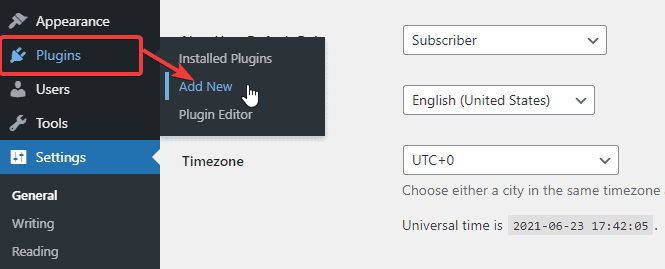
- Найдите «WP Staging» в поле поиска.
- Установите и активируйте плагин.

- Вы должны увидеть новую опцию с надписью «WP Staging» на левой боковой панели панели инструментов. Нажмите здесь.
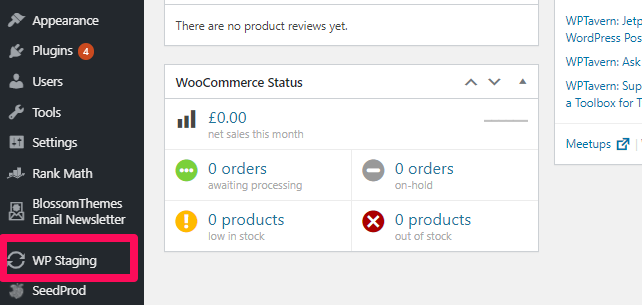
- Нажмите кнопку «Создать новый промежуточный сайт» в верхней части страницы.
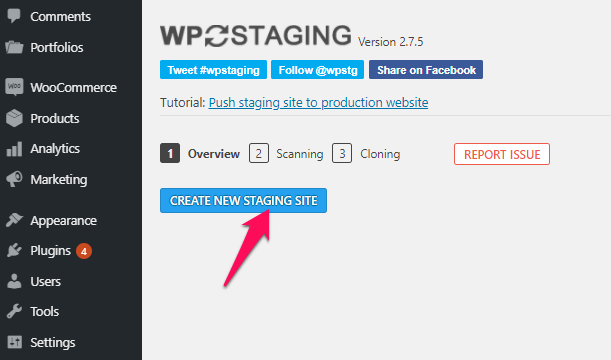
- Введите имя своего промежуточного сайта в поле.
- Нажмите кнопку «Начать клонирование» внизу страницы.
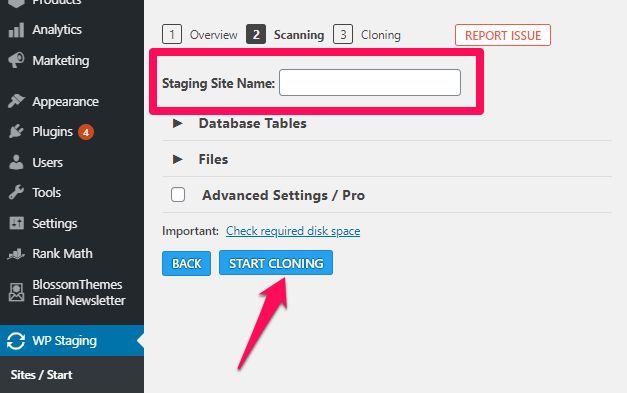
Примечание. Время завершения клонирования зависит от размера вашего сайта. Как только процесс завершится, вы получите подсказку. Теперь войдите под своим обычным именем пользователя и паролем. Теперь начните тестировать функции в новой тестовой среде.
Способ 2. Настройка тестового сайта WordPress вручную
Если вы хотите поэкспериментировать с пользовательскими кодами, этот метод поможет вам. Этот метод предназначен для создания промежуточного сайта WordPress с использованием поддомена. Вот шаги, чтобы сделать это. Но прежде чем продолжить этот метод, сделайте резервную копию своего сайта.
Шаг 1: Создайте поддомен с помощью cPanel.
Чтобы использовать этот метод, вам сначала нужно создать поддомен для размещения промежуточного сайта.
- Перейдите в cPanel и найдите опцию «Субдомен».
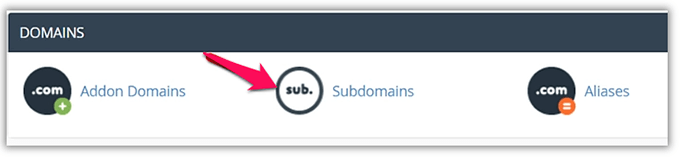
- Дайте имя вашему субдомену. Вы можете назвать это «Постановка» или как-нибудь еще.
- Нажмите на кнопку «Создать» внизу.
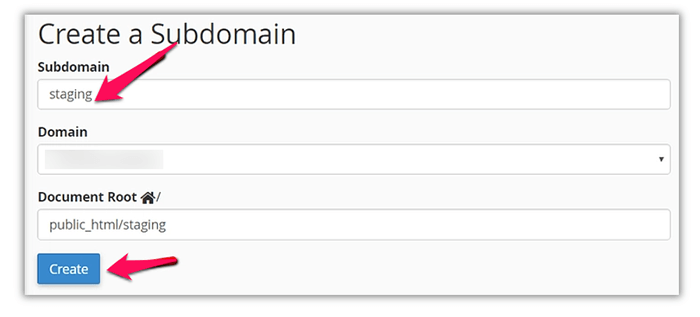
Шаг 2: Создайте учетную запись FTP
Создание учетной записи FTP позволяет сохранить все отдельно для вашего поддомена.
- Найдите опцию «Учетные записи FTP» в cPanel и нажмите на нее.
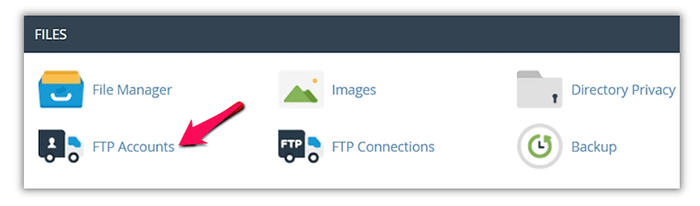
- Открывается страница. Введите здесь данные своей учетной записи FTP.
- Убедитесь, что «Каталог» соответствует каталогу вашего поддомена.
- Нажмите «Создать учетную запись FTP» внизу.
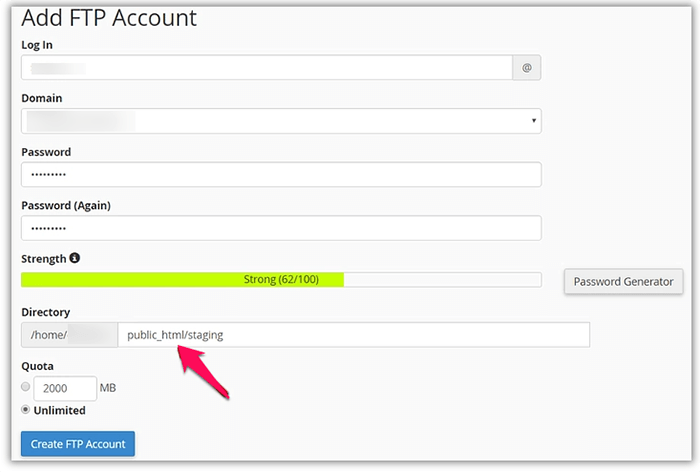
Шаг 3. Загрузите файлы WordPress на тестовый сайт.
Затем используйте учетную запись FTP, которую вы только что создали, для загрузки файлов вашего веб-сайта. Загрузите последнюю версию WordPress и загрузите файлы.

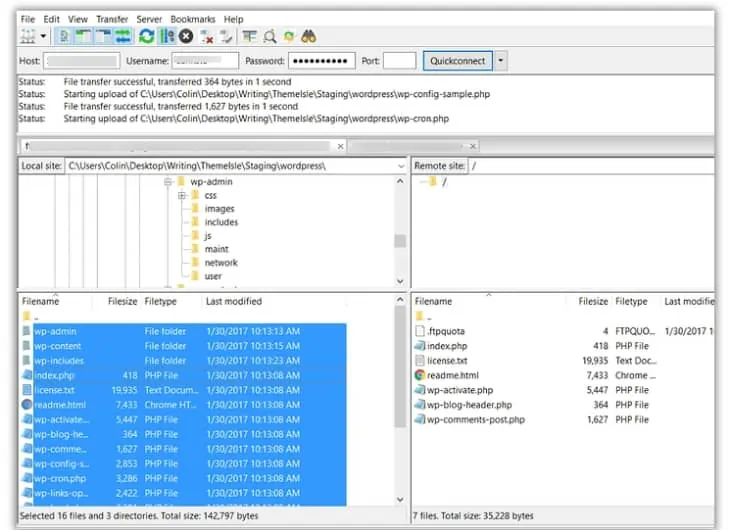
Вам также необходимо скопировать следующие папки с текущего сайта WordPress:
- …/wp-контент/загрузки
- …/wp-контент/темы
- …/wp-контент/плагины
Копирование этих файлов может занять некоторое время, в зависимости от их размера.
Шаг 4: Экспорт/импорт базы данных
Теперь вам нужно экспортировать базу данных вашего действующего веб-сайта и импортировать ее на промежуточный сайт.
- Установите и активируйте плагин под названием «WP Migrate DB» на панели управления WordPress.
- Перейдите в «Инструменты» и нажмите «Перенести БД».
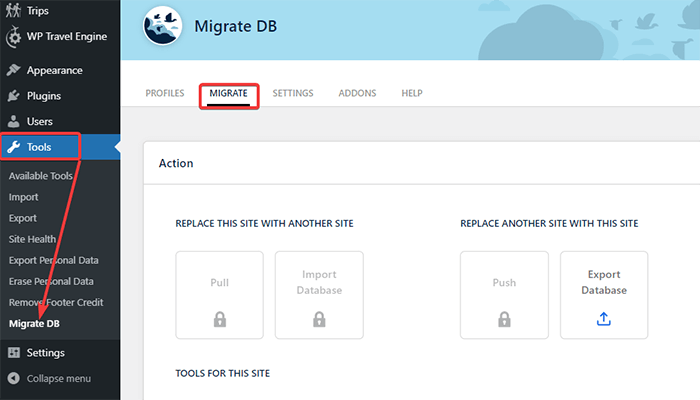
- Обязательно введите тот же URL-адрес и каталог, которые вы использовали для создания субдомена.
- Нажмите кнопку «Экспорт» внизу.
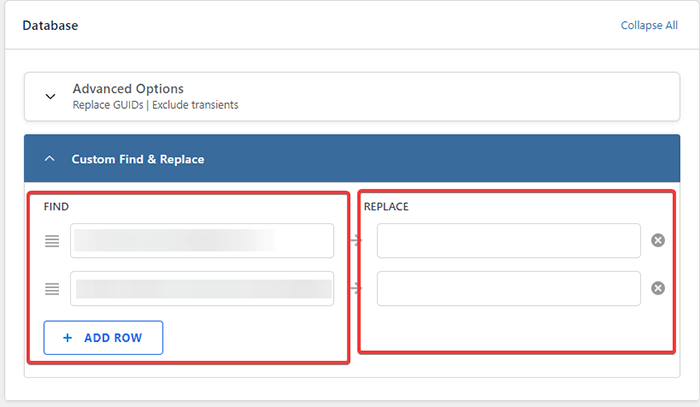
Теперь создайте новую базу данных для промежуточного сайта и импортируйте данные.
- Перейдите в свою cPanel и найдите «Базы данных MySQL».
- Нажмите на нее и создайте новую базу данных.
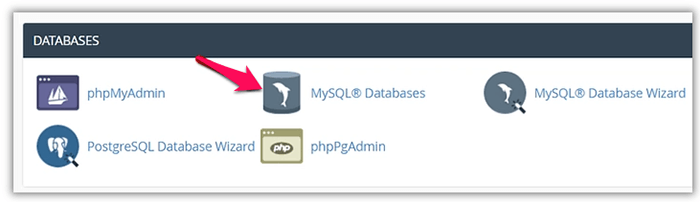
- Создайте новую таблицу базы данных пользователей.
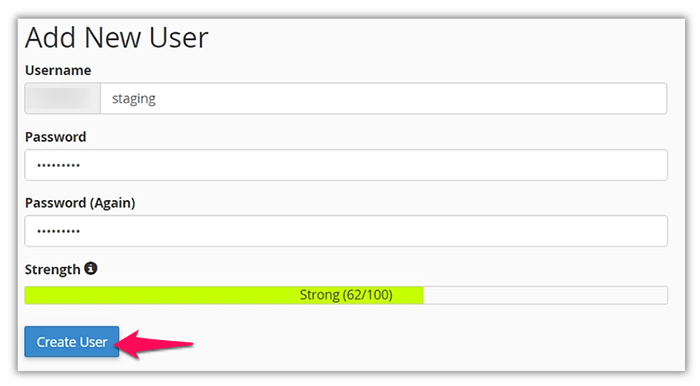
- После создания пользовательской таблицы базы данных предоставьте этому пользователю доступ к базе данных.
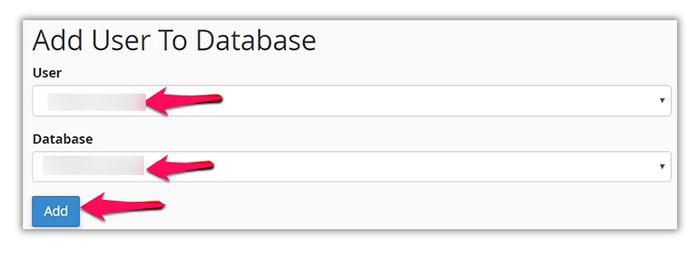
- Перейдите в phpMyAdmin и найдите базу данных, которую вы создали.
- Нажмите «Импорт» и выберите файл, который вы экспортировали с помощью плагина WP Migrate DB.
- Нажмите «Перейти» внизу страницы.
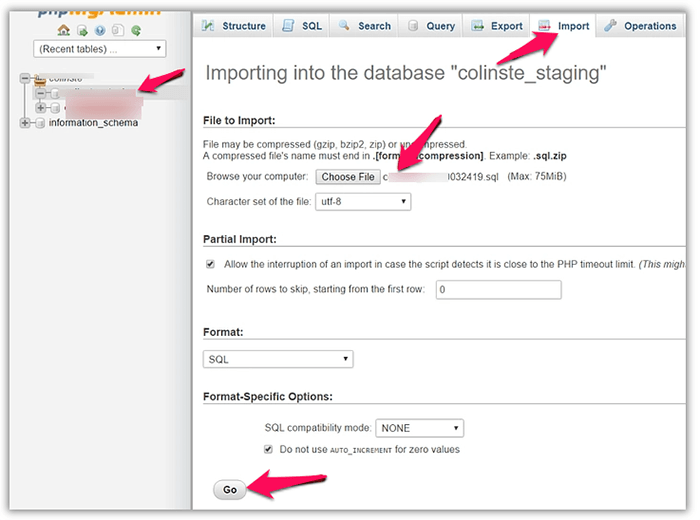
Шаг 5: Отредактируйте wp-config.php в новой базе данных
Проверьте, совпадает ли префикс базы данных с префиксом на вашем действующем сайте. Если вы редактируете файл «wp-config-sample.php», переименуйте его в «wp-config.php». Теперь вам нужно настроить wp-config.php.
- Откройте wp-config.php из созданного вами поддомена.
- Добавьте следующие строки:
define( 'WP_HOME' , 'http://subdomain.domain.com' ); define( 'WP_SITEURL' , 'http://subdomain.domain.com' );- Загрузите его обратно на свой сервер.
Примечание. Замените «поддомен» на вновь созданный промежуточный домен, а «домен» — на исходное доменное имя.
Шаг 6: Ограничьте доступ к вашему промежуточному сайту.
Теперь вы сможете войти на промежуточный сайт, используя имя пользователя и пароль вашего действующего веб-сайта.
- Перейдите в «Настройки» на левой боковой панели.
- Нажмите на опцию «Чтение».
- Установите флажок «Запретить поисковым системам индексировать этот сайт».
- Сохраните изменения.
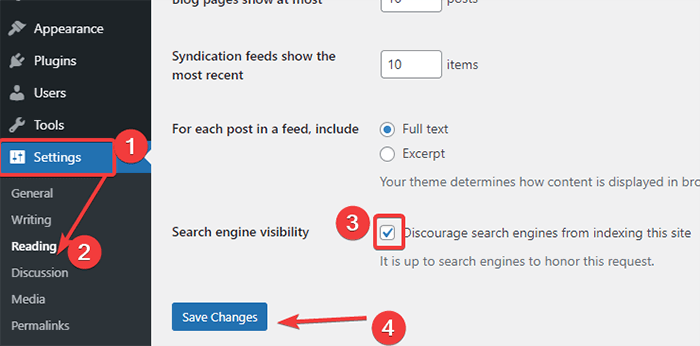
Вы можете протестировать функциональность или любой элемент вашего сайта прямо сейчас.
Миграция WordPress Staging в Live
Многие хостинг-провайдеры позволяют вам вносить изменения на промежуточном сайте одним нажатием кнопки. SIteground предлагает промежуточное решение в один клик со своими планами GrowBig и GoGeek. Однако, как только вы протестировали функциональные возможности и обнаружили, что у них нет проблем, вручную запустите изменения на своем работающем сайте. Этот способ требует больше времени, но безопасен.
Есть еще один способ перенести промежуточную версию WordPress в действующую.
- Во-первых, вам нужно создать пакет дубликатора на промежуточном сайте.
- Загрузите архивы и установщик на свой компьютер.
- Создайте резервную копию вашего живого WordPress.
- Удалите все файлы и папки вашего живого сайта.
- Импортируйте промежуточный сайт на ваш рабочий сервер.
Примечание . Эти шаги сопряжены с риском, поскольку ваш сайт может закрыться, даже если вы совершите простую ошибку. Выполняйте шаги, только если вы знаете, что делаете.
Часто задаваемые вопросы
В. Что такое постановка WordPress?
Постановка WordPress — это процесс создания клона вашего работающего сайта для тестирования изменений, плагинов, тем или любого другого элемента WordPress. Промежуточная среда WordPress гарантирует, что ваш работающий сайт будет безопасным и свободным от ошибок редактирования. Выше мы упомянули простые способы настройки тестового сайта WordPress. Вы можете выполнить шаги, чтобы создать промежуточную среду WordPress.
Вопрос. Что такое промежуточный URL?
Промежуточный URL-адрес — это местоположение вашего промежуточного сайта. Вы можете использовать его для предварительного просмотра того, как будет выглядеть ваш сайт после внесения определенных изменений на тестовом сайте.
Подведение итогов
Настроить промежуточный сайт WordPress очень просто и полезно. Вы можете тестировать неограниченные возможности, функции и многое другое в WordPress, не беспокоясь о возможных повреждениях. Мы упомянули два метода настройки тестового сайта WordPress.
Вы также можете выбрать хостинг-провайдера, который предлагает вам встроенный вариант подготовки сайта. Этот способ намного проще и безопаснее.
Также ознакомьтесь с нашими статьями о том, как создать дочернюю тему.
Мы надеемся, что теперь вы готовы начать клонирование своего веб-сайта и внести необходимые изменения.
